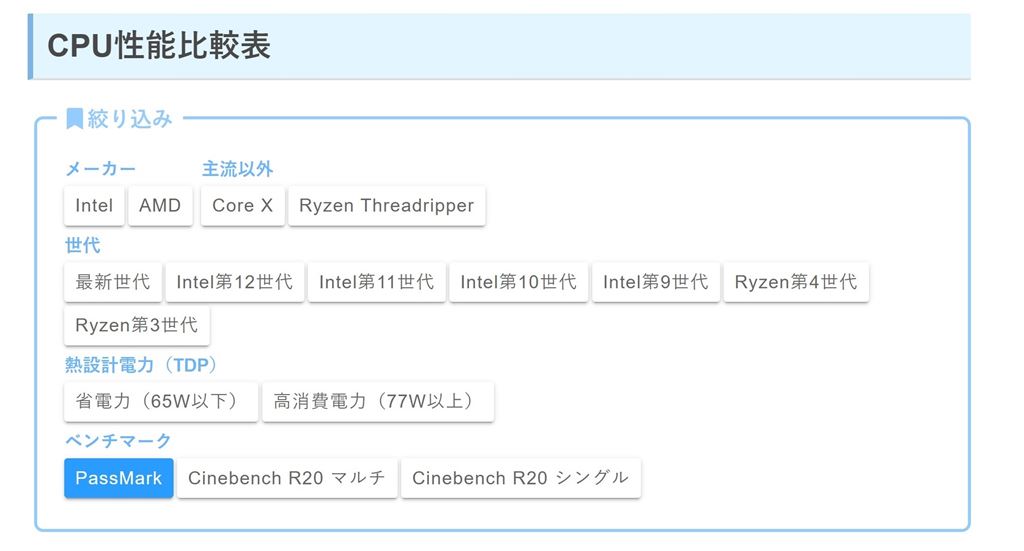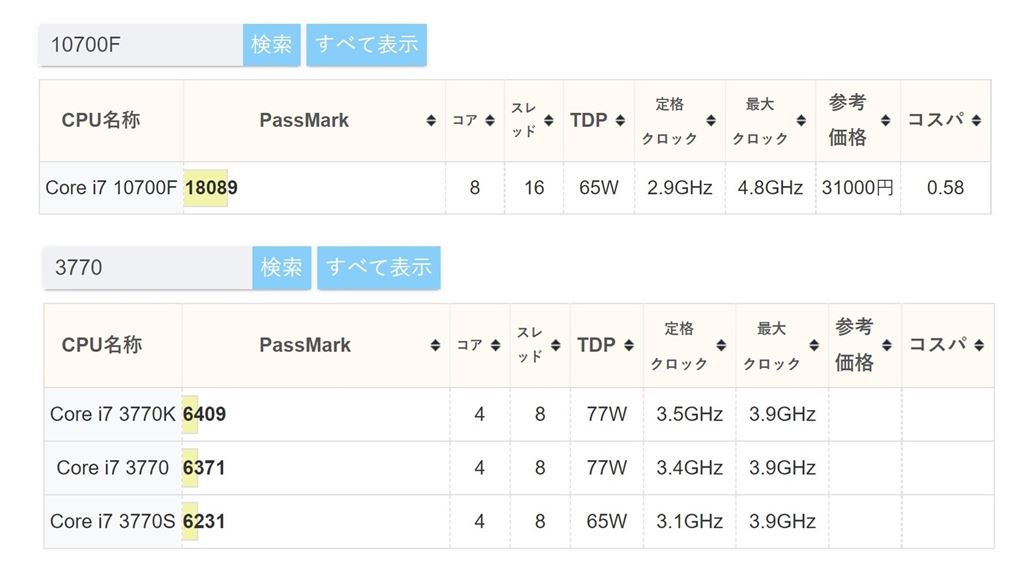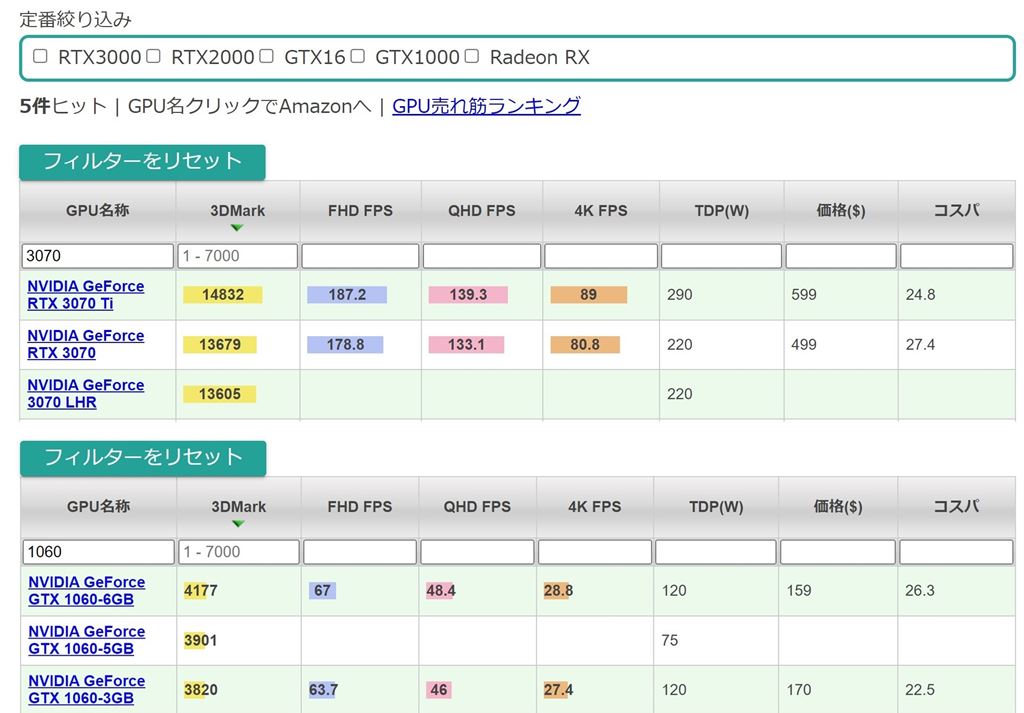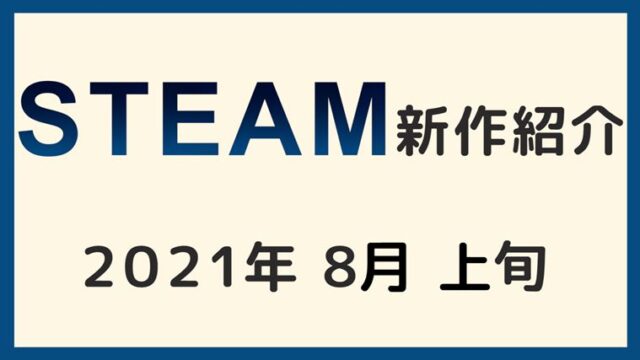ブログ月:28,000PV Youtube登録:14,000人
会社員をしながら発信中!
- 持っているPCでゲームできる?
- PC性能ってどうやって調べるの?
- ゲームができるか簡単に調べる方法ないの?
という方に
この記事ではお手持ちのPCの性能で、Steamのゲームがプレイできるのかを調べる方法を解説していきます。
こういったSteam関連の情報を扱っていると「このPC性能でこのゲームできますか?」といった質問が多く寄せられます。
自分のPCでSteamのゲームができるかを調べるには3つの確認方法があります。
- 自分のPC性能と比較する方法
性能比較サイトで数値化された性能を参考に調べる - ベンチマークソフトを参考にする方法
無料の性能を測るソフトを参考に調べる - 「Can You RUN It」で調べる方法
ソフトに任せて簡単お手軽に調べる
今回は①性能比較サイトで数値化された性能を参考に調べる方法について解説します。
このブログではSteamを使って楽しいPCゲームライフを過ごしていただけるように、役立つ情報やゲーム情報を発信しています。
SteamでPCゲーム始めてみたいと思った方は「【Steamの始め方】これから始めるPCゲームの世界!導入から無料ゲームができるまで」を参考に始めてください。

自分のPCスペックを把握しよう!
まずは、PCゲームをプレイするために、自分のPCスペックを確認しましょう。
PCゲームをプレイするために必要なスペック項目は
- OS
- CPUプロセッサー
- メモリ
- GPU(グラフィックボード)
- ストレージ
上記の5つの項目がPCゲームをプレイすために必要な要件になってきます。
特にCPUとGPUの性能が快適なゲームプレイができるのかを左右することになります。
PCスペックの確認方法
ここでは、「DirectX 診断ツール」というWindowsのツールを利用して、PCのスペックを確認する方法をご紹介します。
左下の検索ボックスに「dxdiag」と入力して「dxdiagコマンドの実行」をクリック

「DirectX 診断ツール」ではPCゲームをプレイすために必要なく項目が確認できます。
システムタブではOS(オペレーティングシステム)、CPUプロセッサー、メモリを確認することができます。
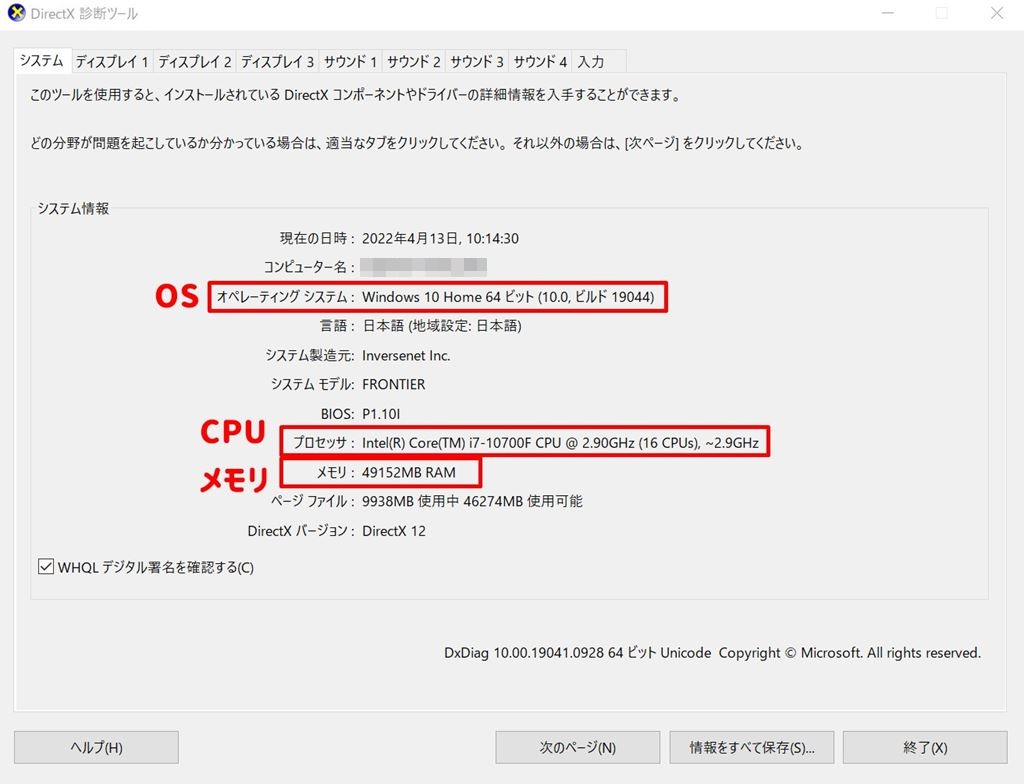
古いCPU内臓グラフィックス・チップセットなどは「DirectXが10.1」だったりするので、その項目も確認してください。
ディスプレイタブではGPU(グラフィックボード)を確認することができます。
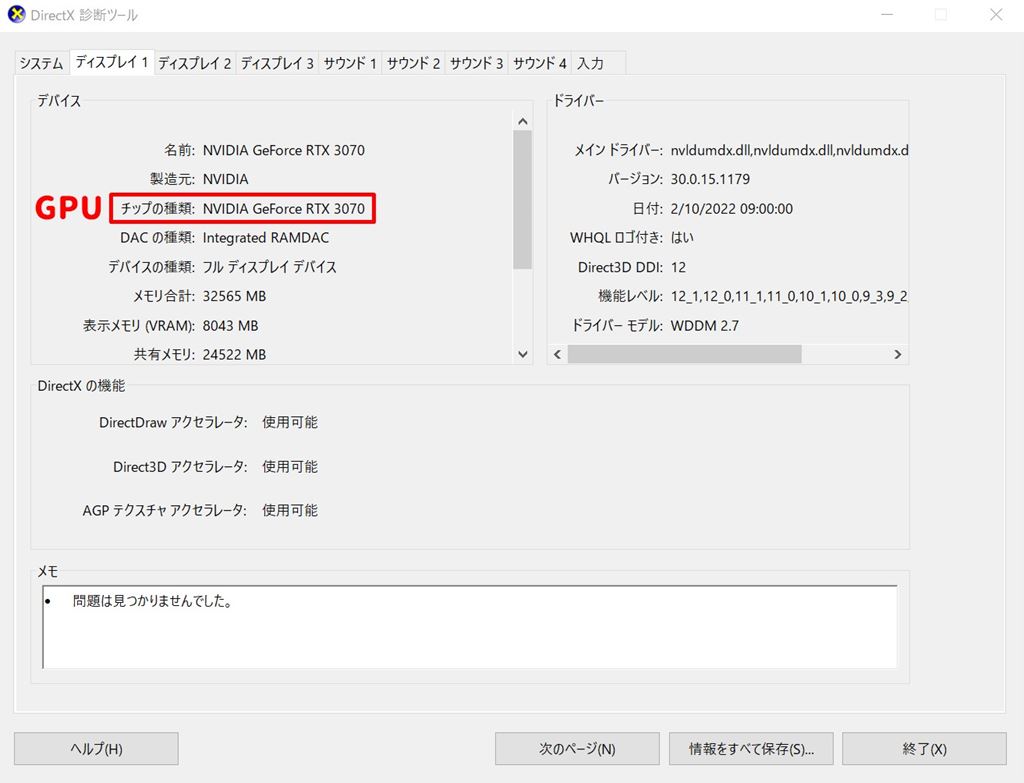
ドライブ(ストレージ)の空き容量を確認する方法は、左下のスタートアイコンから「ドキュメント」→「PC」で確認できます。
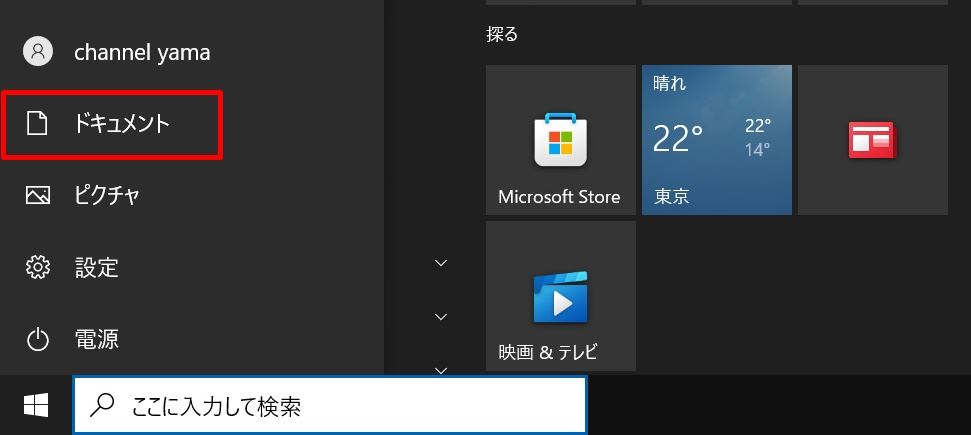
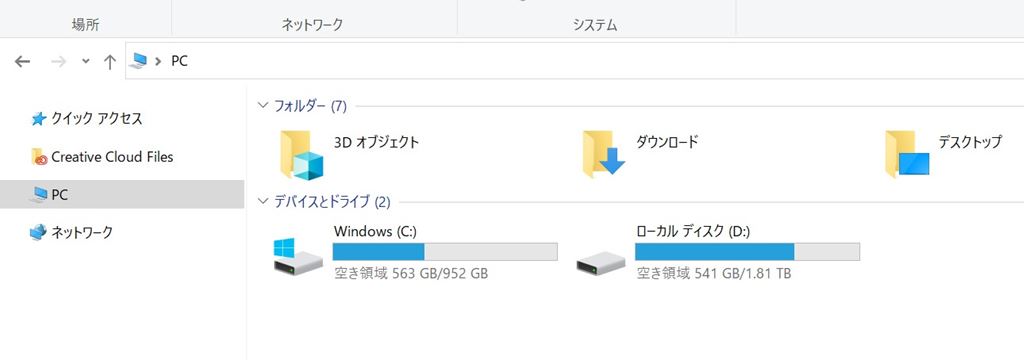
上記で確認した私のPCスペックは
- OS:Windows10 64ビット
- CPUプロセッサー:Corei7-10700F
- メモリ:49GB
- GPU(グラフィックボード):NVIDIA GeForce RTX 3070
- ストレージ:(C)563GB/952GB(D)541GB/1.81TB
メーカーは「FRONTIER」2021年1月に購入しました。メモリは増設しています。

Steamのシステム要件の確認
では、上記で調べたPCスペックとSteamのストアページに記載されている「システム要件」を比較して、プレイできる要件を満たしているのか判断していくことになります。
例えばPCで「FINAL FANTASY XV」を遊びたいなら、下記のシステム要件を満たしているかを確認します。
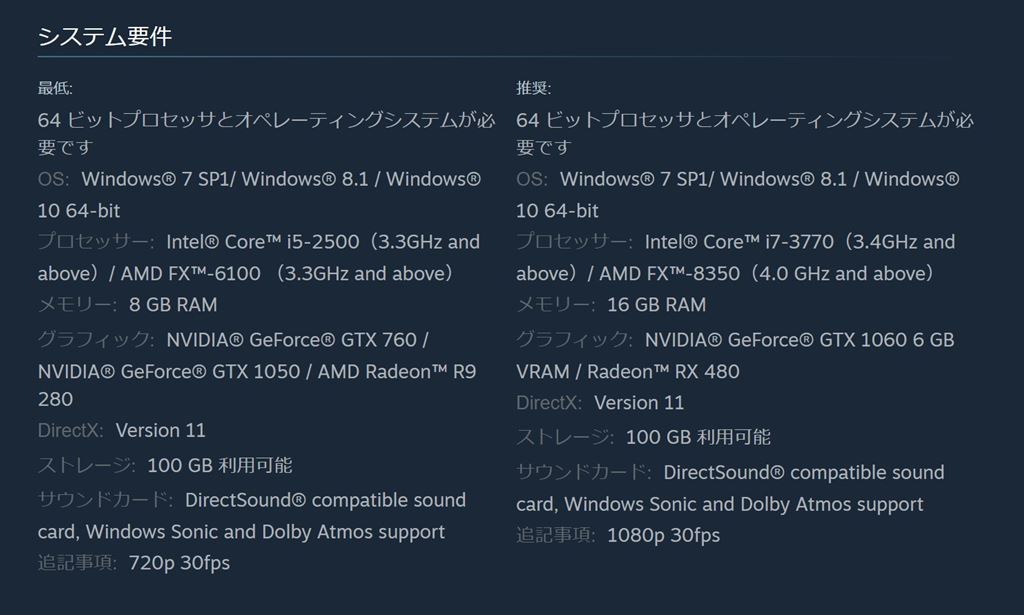
見た感じややこしくてわかりずらいですよね。
Steamストアでのシステム要件は、「最低システム要件」と「推奨システム要件」が記載されています。
基本的には「推奨システム要件」を満たすPC性能が必要と考えてください。
「最低システム要件」はゲームが動作するけど、快適に遊べるわけではないです。家庭用ゲーム機のように快適遊ぶには「推奨システム要件」以上の性能が望ましいです。
自分のPC性能と比較する方法
上記の方法で自分のPC性能の確認と、目的のゲームの要件を確認することができたと思います。
それでは、自分のPC性能とシステム要件を比較していきます。
上記で解説した「FINAL FANTASY XV」のシステム要件を、推奨要件でまとめるとこんな感じになります。
- OS:Windows7・8.1・10 (64ビット必須)
- CPU:Intel Core i7-3770 / AMD FX-8350
- メモリ:16 GB
- GPU: NVIDIA GeForce GTX 1060 6G / Radeon RX 480
- ストレージ:100 GB
OS、メモリ、ストレージは数字なので大体察しはつくかと思います。
わかりにくいのはCPUとGPUですよね。
例えば、CPUシステム要件「Intel Core i7-3770」と「Intel Core i3-12100」どっちが性能良いですか?って聞かれてもPCに詳しくなかったらわからないですよね。
そこで、比較サイトを見て自分のCPU、GPU性能とシステム要件を比較します。
比較サイトではCPU、GPU性能をベンチマークソフト(パソコンに一定の負荷を与え性能を測るソフト)を使って性能を数値化してくれています。
この数値化された性能を比較することで、システム要件を満たしているか判断することができます。
CPU・GPU性能比較サイト
下記の比較サイトではCPU比較・GPU比較両方を扱っており、ベンチマーク結果を一覧で見れて検索もできるのでおすすめです。
さらにCPU内蔵GPUのベンチマーク結果もあります。
見やすい使いやすい比較サイト
CPU性能比較
どちらのサイトも最新のCPUから、数世代前といった幅広い世代のCPUを比較されています。
実際に「PC自由帳」さんのサイトでCPU比較してみましょう。
- 私のCPU:Intel Corei7-10700F
- 「FINAL FANTASY XV」CPU要件:Intel Core i7-3770
「PC自由帳」さんではメーカー、世代、ベンチマークソフトなどで絞込検索もすることができます。
今回はCPU名もわかっているので文字検索します。
CPU名の一部だけでも検索可能です。
これでCPUの数値化された性能が確認できました。
GPU性能比較
次にGPUの性能比較を見ていきましょう。
今度は「パソコン選び方ガイド」さんのサイトでCPU比較してみましょう。
- 私のGPU:NVIDIA GeForce RTX 3070
- 「FF XV」GPU要件:NVIDIA GeForce GTX 1060 6G
パソコン選び方ガイドさんでは、ベンチマーク結果によるPCゲームの動作目安を掲載されているのでわかりやすいです。
「GPU名称」の下に検索ボックスがあり、GPU名の一部だけでも検索可能です。
これでGPUの数値化された性能が確認できました。
FHD、QHD、4K動作時のフレームレートも確認できます。
こういった性能比較サイトを参考にすれば、わかりにくいCPU・GPUの性能を数字で確認でき、あとはゲームのシステム要件と比べ要件を満たしていれば快適にゲームを遊ぶことができると判断できます。
購入したゲームが動かなかった場合
PC製を確認して購入したけどゲームが起動しなかったり、プレイできるレベルじゃない時は購入したゲームソフトの全額返金してもらうことができます。
返金するには2つの条件を満たしている必要があります。
- Steamストアでの購入から14日以内であること
- プレイ時間が2時間未満であること
上記の条件を満たしていれば、原則理由を問わずSteamが返金対応してくれます。
購入者にとって購入に対するリスクを減らしてくれるシステムで返金の対応も早いです。
Steamの返金システムついては別の記事で「返金条件やリクエストのやり方、かかる時間など」を詳しく解説しているので参考にしてください。

まとめ
今回は性能比較サイトで数値化された性能を参考に調べる方法について解説しました。
自分のPC性能を確認して、ゲームの要求性能を調べなければならないといった手間はありますが、性能比較サイトではベンチマーク結果を数字で確認できるので確実です。
もう一度おさらいしていおきましょう。
- DirectX 診断ツールで自分のPC性能を確認する
- プレイするゲームのシステム要件を確認する
- 性能比較サイトで数値化された性能を比較する
特にCPUとGPUの性能は快適なゲームプレイにおいて重要なポイントになります。
最低システム要件ではなく、推奨システム要件を見るようにしましょう。
もし、購入したゲームが起動しなかったり、プレイできるレベルじゃない時は、Steamの返金システムを利用すれば全額返金してくれるので安心です。
以上となります。
私のブログではSteamを使って楽しいPCゲームライフを過ごしていただけるように、役立つ情報やゲーム情報を発信しています。
Steamをさっそく始めてみたいと思った方は「【Steamの始め方】これから始めるPCゲームの世界!導入から無料ゲームができるまで」を参考に始めてください。
わたし自身の「やまチャンネルPCゲーム紹介実況」というYoutubeチャンネルで、Steamの新作ゲーム紹介やセール情報を発信しているので、参考にしていただければと思います。